Comment résoudre le problème Wi-Fi Greyed Out sur iPhone [résolu]
![Comment résoudre le problème Wi-Fi Greyed Out sur iPhone [résolu]](https://ilinuxgeek.com/storage/img/images/how-to-fix-wi-fi-greyed-out-issue-on-iphone-[solved].jpg)
- 2134
- 548
- Maëlle Perez
De nombreux utilisateurs d'iPhone ont rencontré qu'ils sont en mesure d'activer l'option Wi-Fi sur leurs iPhones car l'option Wi-Fi est grisée. Peu importe ce qu'ils font, l'option Wi-Fi n'est pas disponible pour le modifier.
Ce problème s'est produit principalement en raison de certains problèmes techniques avec le logiciel, des défauts physiques dans l'iPhone ou de ne pas être mis à jour vers sa dernière version d'iOS.
Après avoir analysé les facteurs ci-dessus en profondeur, nous avons trouvé quelques meilleures solutions qui iraient certainement pour aider les utilisateurs d'iPhone à le résoudre. Si vous suivez également le même problème avec l'iPhone, veuillez continuer à lire pour en savoir plus.
Table des matières
- Correction 1 - Force Redémarrer votre iPhone
- Correction 2 - Désactiver le contenu et les restrictions de confidentialité
- Correction 3 - Réinitialiser les paramètres du réseau
- Correction 4 - Allumez le mode avion, puis éteignez-le
- Correctifs supplémentaires
Correction 1 - Force Redémarrer votre iPhone
Plusieurs utilisateurs d'iPhone ont affirmé que la force redémarrer l'iPhone les a aidés à résoudre de nombreux problèmes avec leurs iPhones et cela peut être fait simplement en utilisant les étapes ci-dessous.
Étape 1: Pour redémarrer l'iPhone, vous devez d'abord appuyer sur le monter le son bouton une fois et relâchez-le.
Étape 2: Après cela, appuyez sur le baisser le volume bouton et relâchez-le.

Étape 3: Appuyez maintenant sur le bouton d'alimentation de votre iPhone pendant environ 10 secondes jusqu'à ce que vous voyiez le Pomme Signe du logo sur l'écran.

Étape 4: Après le début de l'iPhone, essayez de vérifier si le problème est résolu.
Correction 2 - Désactiver le contenu et les restrictions de confidentialité
Pour une raison quelconque, les restrictions de contenu peuvent être responsables des questions discutées ci-dessus dans cet article. Certains utilisateurs l'ont résolu en désactivant la fonction de restrictions de contenu et de confidentialité sur leurs iPhones. Nous demandons donc aux utilisateurs d'essayer de désactiver les restrictions de contenu en utilisant les étapes mentionnées ci-dessous.
Étape 1: Premièrement, vous devez ouvrir le Paramètres page sur votre iPhone.
Étape 2: puis sélectionnez le Temps d'écran option en tapant dessus une fois.
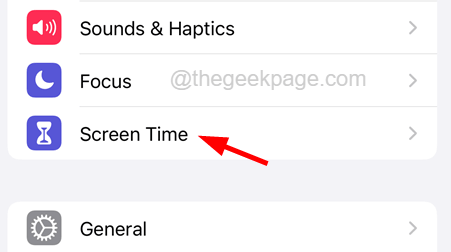
Étape 3: Ensuite, appuyez sur le Contenu & Restrictions de confidentialité option comme indiqué dans la capture d'écran ci-dessous.
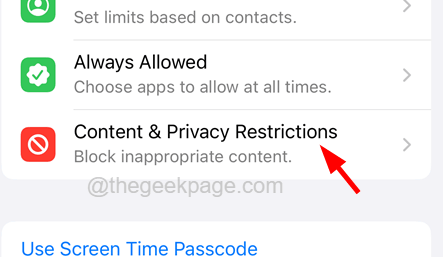
Étape 4: Désactiver le Restrictions de contenu et de confidentialité caractéristique de commutation désactivé c'est basculer bouton comme indiqué ci-dessous.
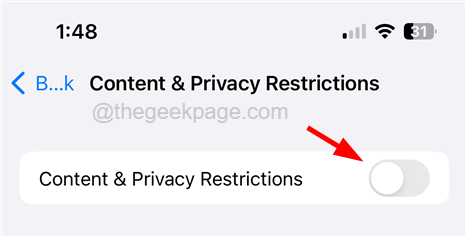
Étape 5: Une fois ceci est désactivé, vérifiez si l'icône Wi-Fi est disponible pour changer.
Correction 3 - Réinitialiser les paramètres du réseau
Chaque fois qu'il y a un problème lié aux fonctionnalités de réseau comme les données mobiles, le Wi-Fi, les appels téléphoniques cellulaires, etc., certains paramètres du réseau doivent avoir été modifiés ou être bloqués. La réinitialisation de la réinitialisation des paramètres du réseau résoudrait donc ce type de problème sur n'importe quel iPhone.
Voyons comment réinitialiser les paramètres réseau sur un iPhone en utilisant les étapes expliquées ci-dessous.
Étape 1: Ouvrez le Paramètres page sur votre iPhone.
Étape 2: puis appuyez sur le Général option.
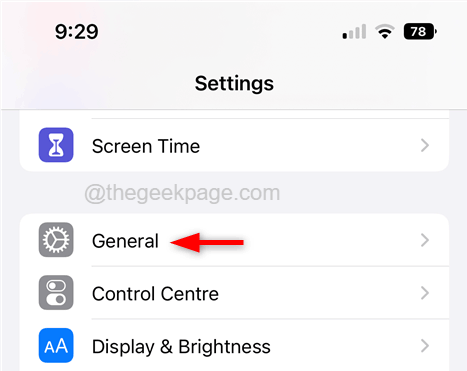
Étape 3: sur le Général page, sélectionnez le Transférer ou réinitialiser l'iPhone Option en bas.
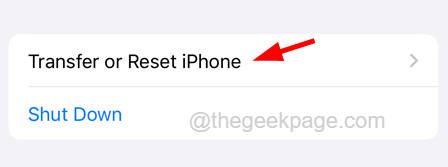
Étape 4: Appuyez sur le Réinitialiser option.
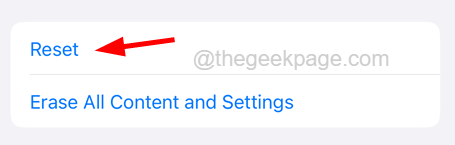
Étape 5: Ensuite, vous devez sélectionner Réinitialiser les réglages réseau de la liste des écarts en appuyant dessus une fois.
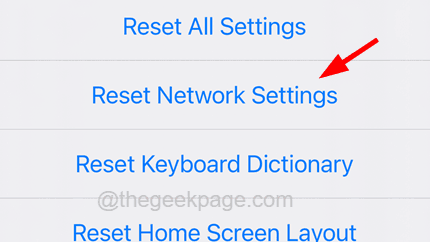
Étape 6: Confirmez-le en appuyant sur Réinitialiser le réseau Paramètres encore comme indiqué dans la capture d'écran ci-dessous.
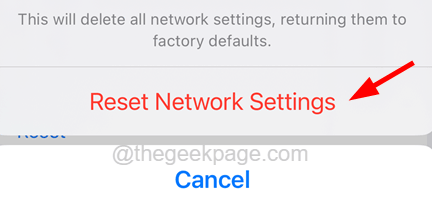
Une fois qu'il a terminé la réinitialisation de tous les paramètres de votre iPhone, voyez si le correctif a fonctionné ou non.
Correction 4 - Allumez le mode avion, puis éteignez-le
Plusieurs utilisateurs ont affirmé avoir résolu ce problème en permettant simplement à la fonction de mode avion, puis en le désactivant sur leurs iPhones. Par conséquent, nous vous recommandons de le faire en utilisant les étapes expliquées ci-dessous.
Étape 1: Ouvrez le Centre de contrôle En glissant sur l'écran de la partie supérieure droite de l'écran de l'iPhone après l'avoir déverrouillé.
Étape 2: puis appuyez sur le Mode avion Dans le coin supérieur gauche à activer le mode avion.
Étape 3: attendez un certain temps, puis appuyez sur le Mode avion encore pour le tourner Désactivé.
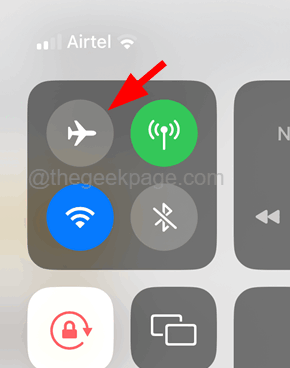
Étape 4: Une fois qu'il est désactivé, vérifiez si le problème est résolu ou non.
Correctifs supplémentaires
Mettez à jour votre iPhone
S'il y a des problèmes ou des améliorations nécessaires pour l'iPhone, les utilisateurs partagent leur expérience et utilisent leurs commentaires, Apple publie des mises à jour de temps en temps après avoir travaillé sur les commentaires. Ainsi, les utilisateurs qui n'ont pas mis à jour les dernières mises à jour logicielles sur l'iPhone pourraient rencontrer de tels problèmes sur leur iPhone.
Nous conseillons donc à nos utilisateurs qu'ils mettent à jour leur iPhone ou iPad en utilisant les étapes ci-dessous.
Étape 1: Ouvrez le Paramètres page sur leur iPhone en tapant sur le Paramètres icône de l'écran d'accueil.
Étape 2: Faites défiler vers le bas et sélectionnez le Général option comme indiqué dans la capture d'écran ci-dessous.
Étape 3: Sélectionnez maintenant le Mise à jour logicielle Option en appuyant dessus comme indiqué ci-dessous.
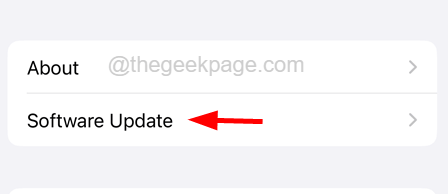
Étape 4: Attendez qu'il vérifie s'il y a des mises à jour disponibles.
Étape 5: Après avoir chargé la page de mise à jour du logiciel, appuyez sur le Télécharger et installer Option en bas s'il y a des mises à jour disponibles.
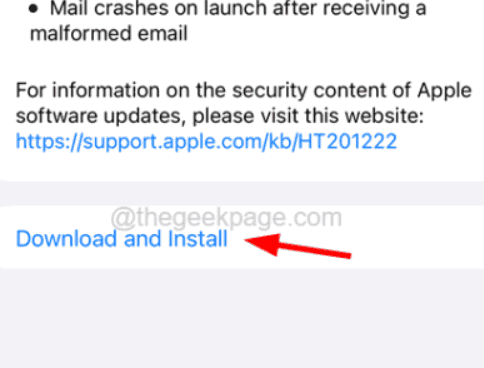
Redémarrez votre iPhone
Certains utilisateurs d'iPhone ont indiqué qu'ils avaient résolu ce problème en redémarrant simplement leurs iPhones et nous suggérons également à nos utilisateurs qu'ils essaient également de redémarrer leurs iPhones et de vérifier si le problème a été résolu ou non.
Voici les étapes à suivre pour redémarrer l'iPhone.
Étape 1: Pour redémarrer votre iPhone, allez au Paramètres page.
Étape 2: puis appuyez sur le Général option.
Étape 3: Faites défiler le long du Général page et appuyez sur Fermer.
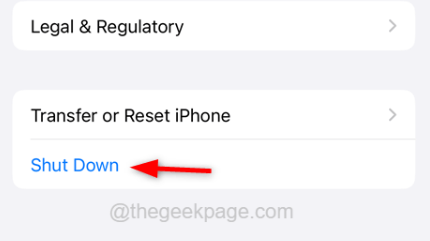
Étape 4: Suivez maintenant les instructions à l'écran pour arrêter l'iPhone.
Étape 5: Après cela, pour démarrer votre iPhone, vous devez appuyer et maintenir le monter le son et pouvoir boutons ensemble jusqu'à ce que vous voyiez Pommes Signe du logo sur votre écran.
Vérifiez si le problème est résolu.
Réinitialiser tous les réglages
Lorsque rien ne fonctionne, vous pouvez réinitialiser tous les paramètres de votre iPhone, ce qui aide à résoudre de nombreux problèmes associés à iOS. Essayez de réinitialiser tous les paramètres en suivant les étapes expliquées ci-dessous.
Étape 1: Tout d'abord, vous devez ouvrir le Paramètres page sur votre iPhone.
Étape 2: Suivant faites défiler vers le bas et appuyez sur le Général option.
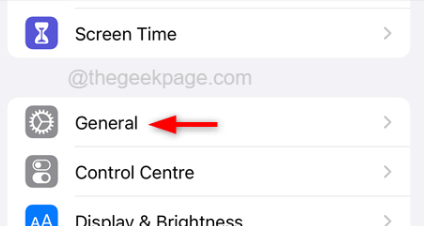
Étape 3: sur le Général page, sélectionnez le Transférer ou réinitialiser l'iPhone Option en bas.
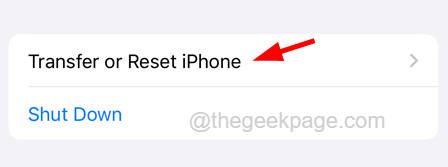
Étape 4: Appuyez sur le Réinitialiser option.
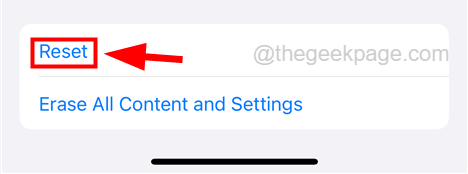
Étape 5: Suivant, sélectionnez Réinitialiser tous les réglages de la liste des écarts en appuyant dessus une fois.
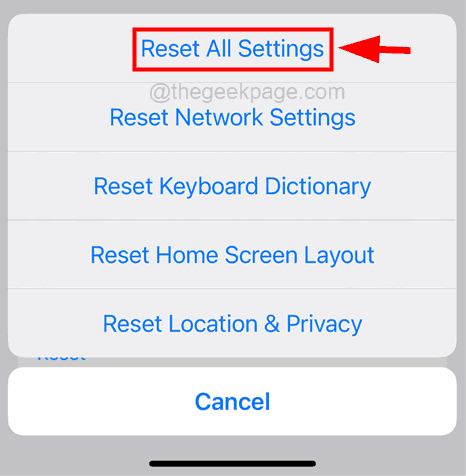
Étape 6: Vous devez le confirmer en appuyant sur Effacer tout Paramètres encore comme indiqué dans la capture d'écran ci-dessous.
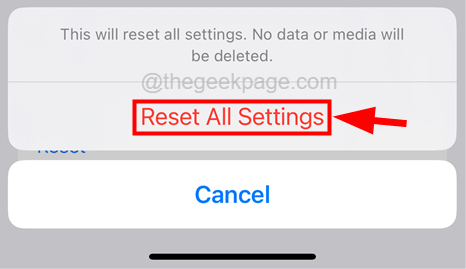
Une fois qu'il a terminé la réinitialisation de tous les paramètres de votre iPhone, voyez si le correctif a fonctionné ou non.
- « Comment récupérer facilement les photos supprimées sur votre iPhone
- Microphone Ajustement automatiquement dans Windows 11/10 (résolu) »

